- ¿Quieres jugar en tu Steam Deck, pero tienes una imagen mucho más grande?
- Intente configurar una conexión entre su Steam Deck y su monitor/TV.
- Tenga en cuenta que Steam Deck no tiene una conexión HDMI, solo USB.
Es posible que al principio no lo hayas creído posible, pero Steam Deck se puede conectar a un monitor externo con bastante facilidad.
De hecho, Steam Deck funciona exactamente como lo hace su PC, solo que se ejecuta en un sistema operativo diferente. Pero no dejes que eso te detenga, ya que también podemos mostrarte cómo hacer un arranque dual de Windows 10 u 11.
Y, si tienes en tus manos un Steam Deck, también podemos mostrarte cómo cambiar la resolución de Steam Deck, o cuáles son los mejores juegos verificados de Steam Deck.
Ahora, sin embargo, echemos un vistazo a cómo conectar Steam Deck a otro monitor, en caso de que quiera ver una imagen más grande (juego de palabras).
¿El Steam Deck tiene un puerto HDMI?
Ya que estamos hablando de conectar Steam Deck a otros monitores, sepa que Steam Deck no tiene un puerto HDMI.
Dicho esto, tiene un puerto USB-C, lo que significa que puede conectarlo a su televisor o PC con la ayuda de un adaptador USB-C a HDMI o una base USB-C que incluye un puerto HDMI.
Echaremos un vistazo a la configuración del monitor externo Steam Deck y descubriremos todo lo relacionado con la conexión de los dos dispositivos.
¿Puede Steam Deck producir 4K?
Estábamos seguros de que tenía esta pregunta en mente, así que sepa que puede conectar cualquier adaptador HDMI a USB-C y puede emitir a 4K.
De hecho, el dispositivo de juego Steam Deck es compatible con HDMI y DisplayPort, lo que significa que puede conectar más o menos su Deck a casi cualquier televisor o monitor que desee.
Entonces, ahora sabe que la PC de juegos portátil acoplada (Steam Deck) podrá emitir en 4K, lo cual es una ventaja inesperada.
¿Cuántos FPS puede hacer Steam Deck?
Bueno, ahora que Steam Deck admite una frecuencia de actualización de 40 Hz, los usuarios pueden disfrutar del término medio perfecto entre 30 y 60 FPS.
También hay un limitador, que le permite limitar la velocidad de fotogramas a 45 fps, 22 fps, etc., según sus preferencias.
Limitar la velocidad de fotogramas puede ayudarlo a corregir velocidades de fotogramas inestables y problemas de desgarro de pantalla, además de ahorrar un poco de desgaste en la GPU de su Deck si está en peligro de sobrecalentarse en un juego en particular.
Probablemente también se esté preguntando acerca del FPS del monitor externo de Steam Deck, o el rendimiento del modo de juego Steam Seck en un monitor externo, así que echemos un vistazo más de cerca.
¿Cómo conecto mi Steam Deck a un monitor externo?
1. Con un cable USB-C

Como mencionamos anteriormente, el dispositivo de juego Steam Deck de Valve vendrá con un puerto USB, lo que facilitará mucho las cosas.
Tal como dijimos al comienzo de este artículo, puede conectar cualquier adaptador HDMI a USB-C a su Steam Deck y puede emitir a 4K.
Sin embargo, algunos televisores o monitores no tienen un puerto USB y requerirán una conexión HDMI para poder usarlo con Steam Deck.
Por eso, te será muy útil si tienes un adaptador, que te facilitará este proceso y podrás volver a jugar.
Entonces, simplemente conecte su Steam Deck y monitor/TV a través del cable/adaptador USB, y estará listo para comenzar.
2. Con un muelle Steam Deck

Otro método que puede usar para establecer una conexión entre Steam Deck y el monitor/TV deseado es usar una base.
Puedes encontrar estos dispositivos en línea, por diferentes precios, pero ten en cuenta que estos no son productos oficiales de Valve y, aunque son compatibles, en algunos casos pueden dañar tu dispositivo.
Compre uno, desempaquételo, coloque Steam Dock en la posición deseada, conecte el cable USB y listo.
¿Steam Deck tiene una estación de acoplamiento?
Valve también está trabajando en una plataforma Steam Deck oficial, pero debido a la escasez de piezas y los cierres por COVID en nuestras instalaciones de fabricación, la estación de conexión Steam Deck oficial se retrasó.

La compañía también declaró que, mientras esperamos, el equipo continúa trabajando para mejorar la experiencia acoplada para Steam Deck con todos los concentradores USB-C y pantallas externas.
El monitor externo Steam Deck no funciona
- En tu Steam Deck, abre Ajustes.
- Abierto Configuración de pantalla.
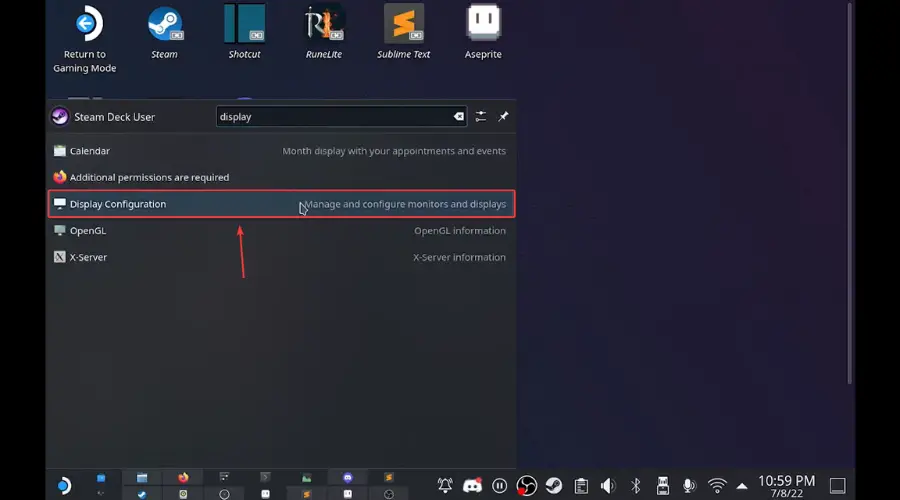
- Asegúrese de que su monitor esté seleccionado y que la configuración esté Activado.
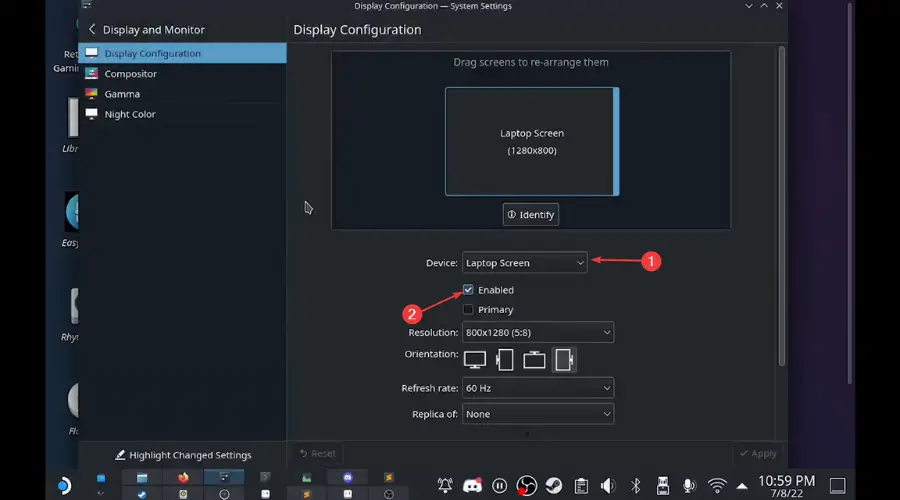
Para evitar estas situaciones, asegúrese de que el televisor o el monitor al que intenta conectar su plataforma de juegos portátil sean compatibles.
Si la compatibilidad no es un problema, pero el monitor se niega a salir del modo de suspensión, o incluso a encenderse, modifique la configuración que le mostramos anteriormente.
Esa es prácticamente toda la información que necesita con respecto a la resolución del monitor externo de Steam Deck o las instrucciones sobre cómo hacer que suceda.
La resolución de conexión del monitor externo de Steam Deck puede ser de hasta 1080p e incluso 4K de vapor, así que tenlo en cuenta cuando hables sobre el rendimiento del monitor externo de Steam Decks.
¿Te ha resultado útil esta guía? Comparta su experiencia con nosotros en la sección de comentarios que se encuentra justo debajo.





